时间:2023-12-03 14:06:12 作者:lihong 来源:系统之家 1. 扫描二维码随时看资讯 2. 请使用手机浏览器访问: https://m.xitongzhijia.net/xtjc/20231203/296012.html 手机查看 评论 反馈
Word文字底纹怎么设置深色25%?在Word文档中,用户可以根据自己的需求设置文字的底纹。如果想把文字底纹设置为深色25%,就先打开Word文档中的底纹选项,找到深色25%点击应用即可。接下来小编给大家介绍在Word文档中文字设置底纹颜色的详细方法。【更多精品素材欢迎前往办公之家下载】
具体设置方法如下:
1. 打开Word文档,选中文字来进行设置。

2. 点击页面布局选项,选择页面边框选项。
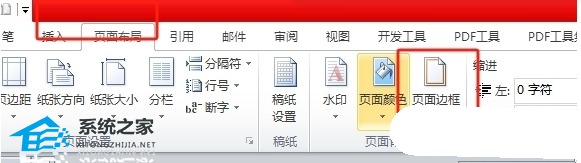
3. 进入到边框和底纹窗口中,将选项卡切换到底纹选项卡上。
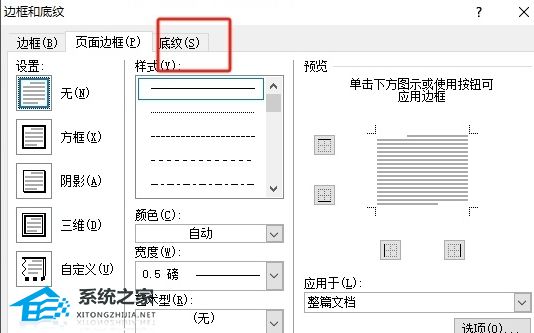
4. 在下方显示出来的功能选项中,点击颜色选项弹出下拉框,并找到其中的深色25%色块。
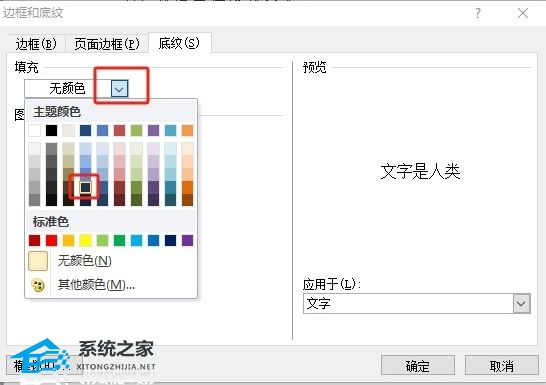
5. 完成设置后,在窗口的右侧按下确定按钮即可。

6. 回到编辑页面上,就会发现选中的文字成功添加了深色25%的底纹效果。

以上就是系统之家小编为你带来的关于“Word文字底纹怎么设置深色25%?”的全部内容了,希望可以解决你的问题,感谢您的阅读,更多精彩内容请关注系统之家官网。
发表评论
共0条
评论就这些咯,让大家也知道你的独特见解
立即评论以上留言仅代表用户个人观点,不代表系统之家立场